12 Perbaikan untuk Peradaban 5 Tidak Meluncurkan Kesalahan
Bermacam Macam / / April 05, 2023
Video game selalu menarik jika Anda adalah seorang gamer online yang rajin. Dan, game strategi berbasis giliran seperti Civilization 5 tidak memerlukan pengenalan apa pun. Itu dikenal sebagai yang terbaik di antara seri Peradaban. Video game 4x ini dikembangkan dan dirilis oleh Firaxis Games. Baru-baru ini, beberapa pengguna menemukan game Civilization 5 tidak meluncurkan kesalahan. Sekarang, masalah ini dapat menyebabkan ketidaknyamanan yang luar biasa bagi para gamer karena menghalangi mereka untuk memainkan game itu sendiri. Karenanya, artikel ini akan memandu Anda dengan beberapa solusi untuk memeriksa kompatibilitas Civ 5 Windows 10 dan memperbaiki crash startup pada game Civ 5.

Daftar isi
- Cara Memperbaiki Peradaban 5 Tidak Meluncurkan Kesalahan
- Metode 1: Metode Pemecahan Masalah Dasar
- Metode 2: Lakukan Boot Bersih
- Metode 3: Verifikasi Integritas file Game
- Metode 4: Perbarui DirectX
- Metode 5: Perbarui Klien Steam
- Metode 6: Salin File DLL yang Hilang
- Metode 7: Hapus Lucid Virtu (Untuk Grafis NVIDIA)
- Metode 8: Jalankan Game dalam Mode Offline
- Metode 9: Nonaktifkan Fitur Anti-aliasing
- Metode 10: Jalankan Game dalam Mode Berjendela
- Metode 11: Perbarui BIOS
- Metode 12: Instal ulang Microsoft Visual C++ Redistributable
Cara Memperbaiki Peradaban 5 Tidak Meluncurkan Kesalahan
Sebelum mempelajari solusinya, periksa penyebab yang tercantum di bawah tentang mengapa Civ 5 terus mogok di windows 10.
- Menggunakan OS Windows, DirectX, driver grafis, atau klien server Steam versi lama.
- Kehadiran file game yang rusak
- File DLL yang hilang di direktori instalasi game atau kode visual C++
- Ketidakcocokan persyaratan sistem.
- Komponen perangkat keras atau perangkat lunak yang rusak.
Nah setelah mengetahui penyebab dari penyebabnya, mari kita simak solusinya. Lanjut membaca!
Metode 1: Metode Pemecahan Masalah Dasar
Beberapa solusi pemecahan masalah sederhana dan mendasar diberikan di bawah ini. Lakukan semua diagnosis sederhana ini satu per satu sebelum masuk ke solusi tingkat selanjutnya.
1A. Mulai ulang PC
Langkah pemecahan masalah dasar pertama untuk setiap kesalahan Windows adalah memulai ulang PC Anda. Ini karena menggunakan sistem Anda selama berjam-jam tanpa me-reboot menyebabkan masalah RAM, kelambatan, kesalahan konektivitas internet, dan masalah kinerja. Jika salah satu dari faktor tersebut berada di belakang Civilization 5 tidak diluncurkan pada masalah Windows 10, maka cukup me-reboot PC Anda dapat menyelesaikan kesalahan tersebut.

1B. Pastikan Persyaratan Sistem Terpenuhi
Pastikan persyaratan sistem game Civ 5 terpenuhi. Pemeriksaan ini mutlak diperlukan karena masalah kompatibilitas muncul antara PC Anda dan game yang memicu masalah crash game. Jadi, periksa tabel persyaratan yang disebutkan dalam panduan kami dan pastikan komponen tersebut terpenuhi. Jika tidak, tingkatkan PC Anda dengan fitur yang relevan untuk menjalankan game dengan mulus. Untuk mengetahui lebih lanjut tentang persyaratan game Civilization 5, lihat panduan kami di Apa Persyaratan PC Civilization V.
1C. Perbarui Windows
OS adalah jantung dari perangkat lunak. Oleh karena itu, perlu untuk memeriksa apakah berfungsi dengan lancar. Kesalahan dan bug selalu terjadi di OS Windows. Untuk memperbaikinya, pemilik Windows Microsoft sering merilis versi OS yang diperbarui dengan memperbaiki bug dan kesalahan tersebut. Selain itu, mereka juga meningkatkan fitur keamanan untuk melindungi sistem karena masalah dunia maya dan atribut kompatibilitas membuat afinitas terhadap banyak program dan aplikasi terbaru lainnya. Jika windows tidak up to date, maka Civ 5 menimbulkan masalah crashing. Oleh karena itu, pastikan untuk memeriksa apakah OS Anda diperbarui ke versi terbarunya. Jika tidak, perbarui dan luncurkan game. Baca atau pandu terus Cara mengunduh dan menginstal pembaruan terbaru Windows 10.

1D. Perbarui atau Kembalikan Driver Grafik
Driver grafis sering digunakan untuk memberikan pengalaman bermain game yang luar biasa. Peradaban 5 tidak terkecuali. Game ini juga sangat bergantung pada driver grafis karena menghubungkan game Anda ke perangkat keras yang membuatnya lebih penting. Oleh karena itu, jika driver menjadi usang, rusak, atau hilang maka sangat mungkin game Civilization 5 crash saat startup. Jadi, Anda perlu memperbarui driver kartu grafis secara manual atau opsi alternatif di sini adalah Anda dapat menginstal alat pembaru driver untuk memutakhirkan driver grafis secara otomatis, kapan pun diperlukan.
Baca panduan kami di 4 Cara Memperbarui Driver Grafis di Windows 10 untuk melakukan hal yang sama.

Sebaliknya, mungkin juga terkadang pembaruan ini menyebabkan Civilization 5 tidak meluncurkan masalah dan untuk skenario seperti itu Anda perlu memutar kembali pembaruan terkini dari driver grafis.
Untuk mengetahui lebih lanjut tentang pembaruan rollback untuk driver, lihat panduan kami di Cara Mengembalikan Driver di Windows 10. Selain itu, untuk informasi lebih lanjut atau masalah driver grafis, baca panduannya Bagaimana Mengenalinya jika Kartu Grafis Anda Sekarat.
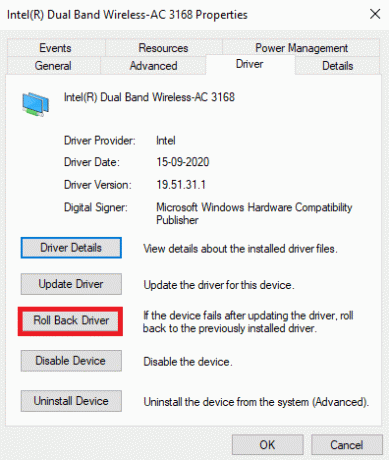
Baca juga: Perbaiki Valorant Graphics Driver Hancur di Windows 10
1E. Ubah Pengaturan Kompatibilitas
Jika masalah crash Civilization V masih ada di Windows 10, coba jalankan game dalam mode kompatibilitas satu kali. Metode ini sangat disarankan karena meluncurkan game melalui mode admin dapat mengatasi masalah tersebut. Untuk menjalankan game dalam mode kompatibilitas, ikuti langkah-langkah yang diberikan di bawah ini.
1. Klik kanan Peradaban 5 pintasan game di desktop dan pilih Properti dari menu konteks.

2. Beralih ke Kesesuaian tab. Kemudian, aktifkan Jalankan program ini dalam mode kompatibilitas untuk di bawah Kesesuaianmode bagian dan pilih Sistem Operasi yang relevan dari menu tarik-turun.
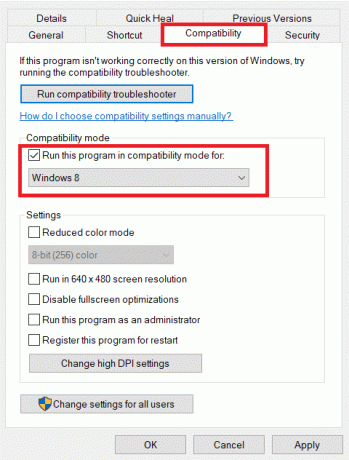
3. Kemudian, periksa Jalankan program ini sebagai administrator pilihan di bawah Pengaturan bagian. Terakhir, pilih Menerapkan lalu klik OKE untuk menyimpan perubahan yang dilakukan.

Setelah selesai, periksa apakah Anda dapat memperbaiki crash startup di Civ 5.
Metode 2: Lakukan Boot Bersih
Terkadang perangkat lunak lain yang ada di sistem Anda berkelahi dengan game Civilization 5. Beberapa pengguna melaporkan bahwa aplikasi seperti Lucid Virtu dan Alienware LightFX sebagai contoh dalam skenario ini yang mungkin dapat berdampak pada game dengan menabraknya selama proses startup. Zona konflik ini kadang-kadang bisa rumit dan karenanya perlu melakukan proses boot bersih untuk mengatasi masalah. Boot bersih adalah metode yang melihat aplikasi penyebab crash berjalan di latar belakang. Karenanya, Anda dapat menonaktifkan aplikasi yang bertentangan untuk menyelesaikan Civ 5 yang terus macet di masalah Windows 10. Baca panduan kami di Cara Melakukan Clean Boot di Windows 10 untuk melakukan hal yang sama.
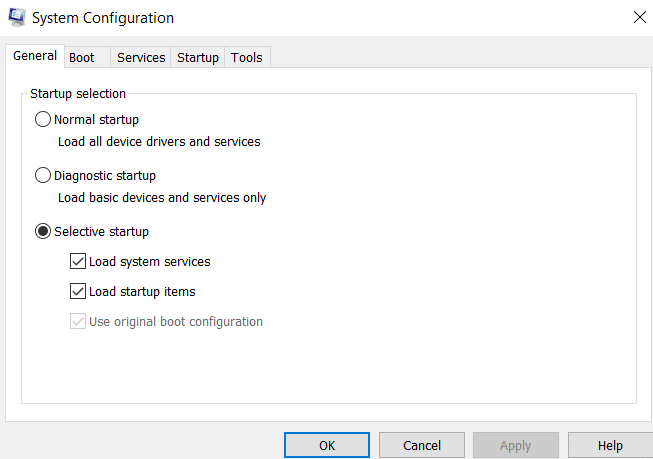
Baca juga:Perbaiki Steam Image Gagal Mengunggah
Metode 3: Verifikasi Integritas file Game
Jika file game Civilization 5 hilang atau rusak di sistem Anda, maka ada kemungkinan besar Anda akan mengalami masalah tidak meluncurkan Civilization 5. Nah, jika Anda memiliki aplikasi Steam sebagai client-server untuk memainkan game tersebut maka Anda perlu memverifikasi integritas file game tersebut melalui servernya. Untuk melakukan metode ini, lihat panduan kami di Cara Memverifikasi Integritas File Game di Steam dan perbaiki Civ 5 terus macet di Windows 10.

Metode 4: Perbarui DirectX
DirectX adalah antarmuka pemrograman aplikasi (API) yang dikembangkan oleh Microsoft yang memungkinkan gamer bermain game dengan lancar. Faktanya, mereka terkenal untuk meningkatkan grafis dan performa suara game, itulah sebabnya banyak game bergantung padanya. Banyak pengguna menyatakan bahwa civ 5 tidak diluncurkan setelah DirectX. Oleh karena itu, perlu untuk selalu menggunakan versi yang ditingkatkan untuk fungsi game yang tidak terputus. Lihat panduan kami di perbarui DirectX di Windows 10 untuk meng-upgrade DirectX. Selain itu, Anda dapat mengikuti panduan kami untuk instal ulang DirectX di Windows 10.

Mudah-mudahan, cara ini menyelesaikan Civ 5 tidak diluncurkan setelah DirectX jika ini adalah alasan khusus di balik masalah peluncuran game Civ 5.
Baca juga:Perbaiki Steam Terus Menerjang
Metode 5: Perbarui Klien Steam
Perangkat lunak apa pun cenderung menerima pembaruan. Dan, merupakan tanggung jawab pengguna untuk memastikan bahwa versi terbaru ini diinstal di PC mereka untuk kelancaran fungsi aplikasi. Biasanya, game dimainkan melalui server klien. Salah satu game tersebut adalah Civilization 5 yang dimainkan melalui server klien Steam. Jika ada masalah peluncuran terkait game apa pun, wajib untuk memeriksa server klien karena itu adalah titik awal. Proses pembaruan sangat penting karena pengembang tidak hanya memperbaiki bug tetapi juga memperkenalkan lebih banyak fitur yang relevan dengan keamanan dan kompatibilitas. Karenanya, ikuti langkah-langkah yang diberikan di bawah ini dengan cermat dan perbarui klien Steam Anda.
1. tekan kunci jendela, jenis Uap dan klik Membuka.

2. Di Uapberanda, Klik Uap menu yang ada di pojok kiri atas.

3. Lalu, pilih Periksa Pembaruan Klien Steam… dari menu konteks.
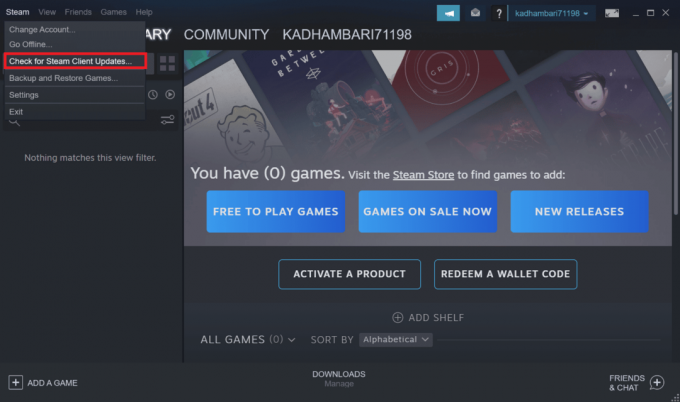
4. Pastikan Anda menerima munculan serupa seperti yang digambarkan.

Metode 6: Salin File DLL yang Hilang
DLL adalah singkatan dari pustaka tautan dinamis. Ini adalah format file yang terdiri dari kode atau data yang dipesan yang membantu berfungsinya lebih dari satu aplikasi pada saat yang bersamaan. Sekarang, jika file ini hilang di direktori game Civilization Anda. Maka itu akan menghalangi peluncuran game jika ada program besar lainnya yang berjalan secara bersamaan. Karenanya, periksa dan pastikan file DLL ini ada di direktori game Anda. Untuk melakukannya, ikuti langkah-langkah yang diberikan di bawah ini dengan cermat dan perbaiki Civ 5 terus mogok di Windows 10.
1. Tekan Tombol Windows + E bersama-sama dan membuka MengajukanPenjelajah jendela.

2. Arahkan ke Anda Direktori permainan peradaban lokasi.
Catatan: Lokasi dapat bervariasi untuk setiap PC.
3. Di InstalasiDirektori halaman, jalankan game Civ 5.
4. Jika file DLL hilang, maka popup akan muncul dengan nama file .dll yang hilang. Pastikan untuk mencatatnya.
5. Sekarang, pergi ke Direktori DirectX halaman dan cari file dengan nama yang Anda catat.
Catatan: Terkadang file-file ini mungkin juga memiliki awalan. Makanya, jangan bingung. Sama.
6. Setelah file ditemukan, jalankan. Kemudian, daftar nama file akan muncul.
7. Sekarang, cari nama yang tepat dari yang hilang .dll file yang Anda catat dan temukan. Menyalin berkas itu dan tempel itu untuk Anda Direktori instalasi game Civ 5 halaman.
Setelah selesai, lihat apakah itu Perbaiki crash startup pada Civ 5.
Baca juga:Perbaiki Penginstal NVIDIA Tidak Dapat Melanjutkan Driver Grafik Ini Tidak Dapat Menemukan Kesalahan Perangkat Keras Grafik yang Kompatibel
Metode 7: Hapus Lucid Virtu (Untuk Grafis NVIDIA)
Tidak jarang pengguna NVIDIA menginstal komponen Lucid Virtu. Beberapa pengguna NVIDIA telah menyatakan bahwa menghapus Lucid Virtu secara khusus membantu mereka mengatasi masalah crash Civ 5 ini. Oleh karena itu, tidak ada salahnya mencoba solusi ini sekali. Namun, pastikan untuk menggunakan alat uninstaller khusus untuk menghapus komponen ini dan file-filenya secara keseluruhan.
Catatan: Solusi ini hanya berlaku untuk pengguna NVIDIA. Jika Anda bukan pengguna NVIDIA, lewati metode ini.
Setelah selesai, periksa apakah Peradaban 5 tidak meluncurkan kesalahan telah teratasi.
Metode 8: Jalankan Game dalam Mode Offline
Koneksi internet yang tidak stabil juga bisa menjadi alasan di balik peluncuran game atau masalah kinerja apa pun. Dan, Civ 5 tidak terkecuali. Cara alternatif untuk mengatasi masalah ini selain mengubah pemeriksaan jaringan Anda adalah dengan mencoba menjalankan game Civ 5 dalam mode offline. Menariknya, Steam client memiliki fitur offline. Berikut cara mengaktifkannya.
1. Luncurkan Uap aplikasi.
2. Di Uapberanda, Klik Uap menu yang ada di pojok kiri atas.

3. Lalu, pilih PergiLuring dari menu konteks.

4. Di Uap – Buka Offline diminta, pilih MASUKKAN MODE OFFLINE opsi untuk mengonfirmasi perubahan.
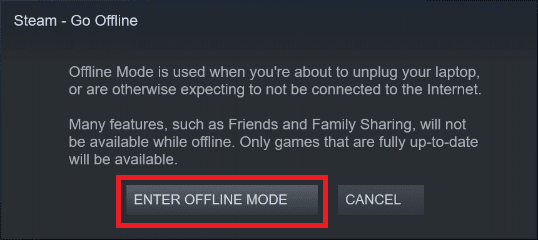
Setelah selesai, mulai ulang aplikasi Steam dan luncurkan gameplay dan lihat apakah Civ 5 terus mogok di Windows 10 masalah teratasi.
Baca juga: Perbaiki DayZ Tidak Dapat Menemukan Instance Steam yang Sedang Berjalan
Metode 9: Nonaktifkan Fitur Anti-aliasing
Biasanya teknik anti-aliasing digunakan dalam gameplay untuk mengurangi cacat visual. Sederhananya, itu menghilangkan jaggies (yaitu, gambar buram) yang muncul di objek permainan dan menggantinya dengan gambar beresolusi tinggi. Fitur ini jelas merupakan opsi yang bagus untuk membuat grafik Anda lebih baik. Namun, hal itu dapat menghambat kelancaran peluncuran dan permainan Civ 5 Anda. Dalam kasus seperti itu, Anda perlu menonaktifkan anti-aliasing di pengaturan game. Ikuti langkah-langkah ini untuk melakukannya.
1. Luncurkan Peradaban 5 permainan dan klik PILIHAN.
2. Navigasi ke PILIHAN VIDEO.
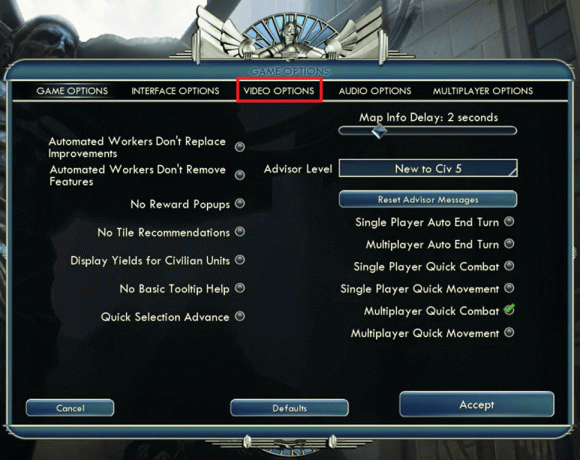
3. Di sini, atur Anti-Aliasing fitur ke MATI.
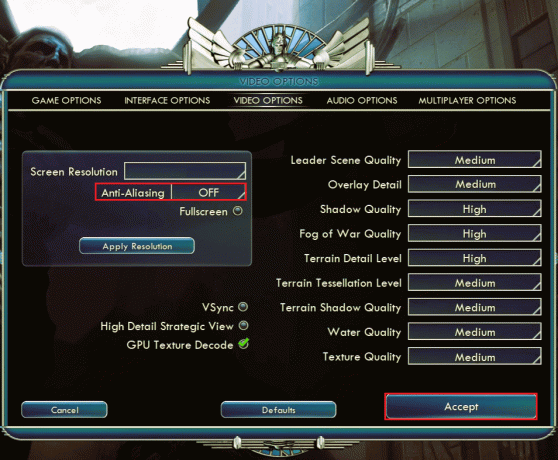
4. Terakhir, klik Menerima tombol dan pilih Ya pilihan untuk menyimpan perubahan.
Metode 10: Jalankan Game dalam Mode Berjendela
Jika anti-aliasing tidak membantu, coba jalankan game Civ 5 dalam mode berjendela. Solusi ini tidak penting karena menonaktifkan anti-aliasing itu sendiri dapat menyelesaikan masalah crash Civ 5. Jika mematikan anti-aliasing tidak berfungsi, lanjutkan dan jalankan game dalam mode berjendela. Baca panduan kami untuk buka game Steam dalam mode Windowed.

Baca juga:Perbaiki Tidak Dapat Menginisialisasi Steam API di Windows 10
Metode 11: Perbarui BIOS
BIOS bukanlah kata baru. Sederhananya, ini adalah singkatan dari Basic Input and Output System. Ini adalah chip memori yang ada di dalam motherboard sistem Anda yang sangat penting. Bagian ini bertindak sebagai antarmuka antara perangkat keras dan sistem operasi Anda dan bertanggung jawab untuk menginisialisasi perangkat seperti CPU, GPU, dll. Peradaban 5 tidak meluncurkan kesalahan juga dapat dihubungkan ke BIOS. Oleh karena itu, untuk mengesampingkan alasan ini, perlu memperbarui BIOS dan memeriksa apakah masalah telah teratasi.
Baca panduan kami di Apa itu BIOS dan bagaimana cara memperbarui BIOS? untuk mengetahui lebih banyak tentangnya. Lakukan tugas dengan mengikuti instruksi yang tepat yang diberikan karena merupakan bagian penting dari PC Anda.

Metode 12: Instal ulang Microsoft Visual C++ Redistributable
Microsoft Visual C++ redistributable adalah paket alat yang berisi kode C++ yang penting untuk pengembangan dan debugging. Faktanya, file DLL yang ada dalam paket ini sangat penting untuk membuat aplikasi dan program berfungsi di Windows. Oleh karena itu, untuk masalah peluncuran terkait game apa pun, perlu dipastikan tidak ada yang salah dengan paket yang dapat didistribusikan ulang ini. Jika demikian, maka Anda perlu menginstal ulang perangkat lunak Microsoft Visual C++ Redistributable di PC Anda. Baca panduan kami di Cara Menginstal Ulang Microsoft Visual C++ Redistributable untuk melakukan solusi ini.
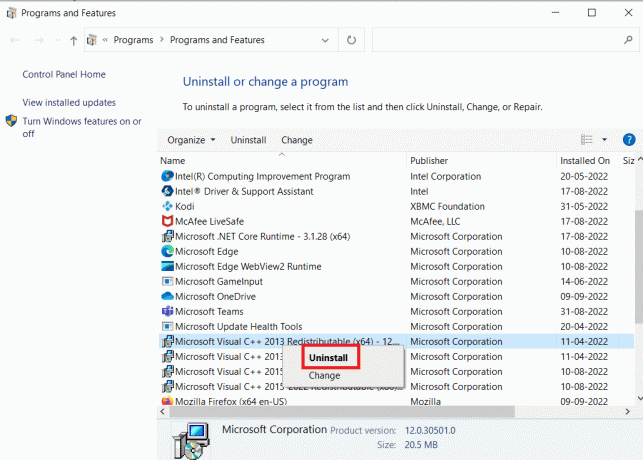
Direkomendasikan:
- Perbaiki Tidak Dapat Mendapatkan Izin Tulis untuk Fallout 3
- Apa Arti Kode Kesalahan 1 di Minecraft? Bagaimana memperbaikinya
- Perbaiki Steam Error 53 di Windows 10
- Cara Memperbaiki Civilization 5 Runtime Error di Windows 10
Semoga sekarang Anda tahu cara memeriksa kompatibilitas Civ 5 Windows 10 dan memperbaiki masalah mogok tentang game Civilization 5 Anda teratasi. Beri tahu kami metode mana yang berhasil diperbaiki Peradaban 5 tidak meluncurkan kesalahan. Silakan ajukan pertanyaan, saran, atau keraguan Anda melalui bagian komentar yang diberikan di bawah ini.



